水星PPPOE拨号方式下路由器操作指南.docx
《水星PPPOE拨号方式下路由器操作指南.docx》由会员分享,可在线阅读,更多相关《水星PPPOE拨号方式下路由器操作指南.docx(10页珍藏版)》请在冰豆网上搜索。
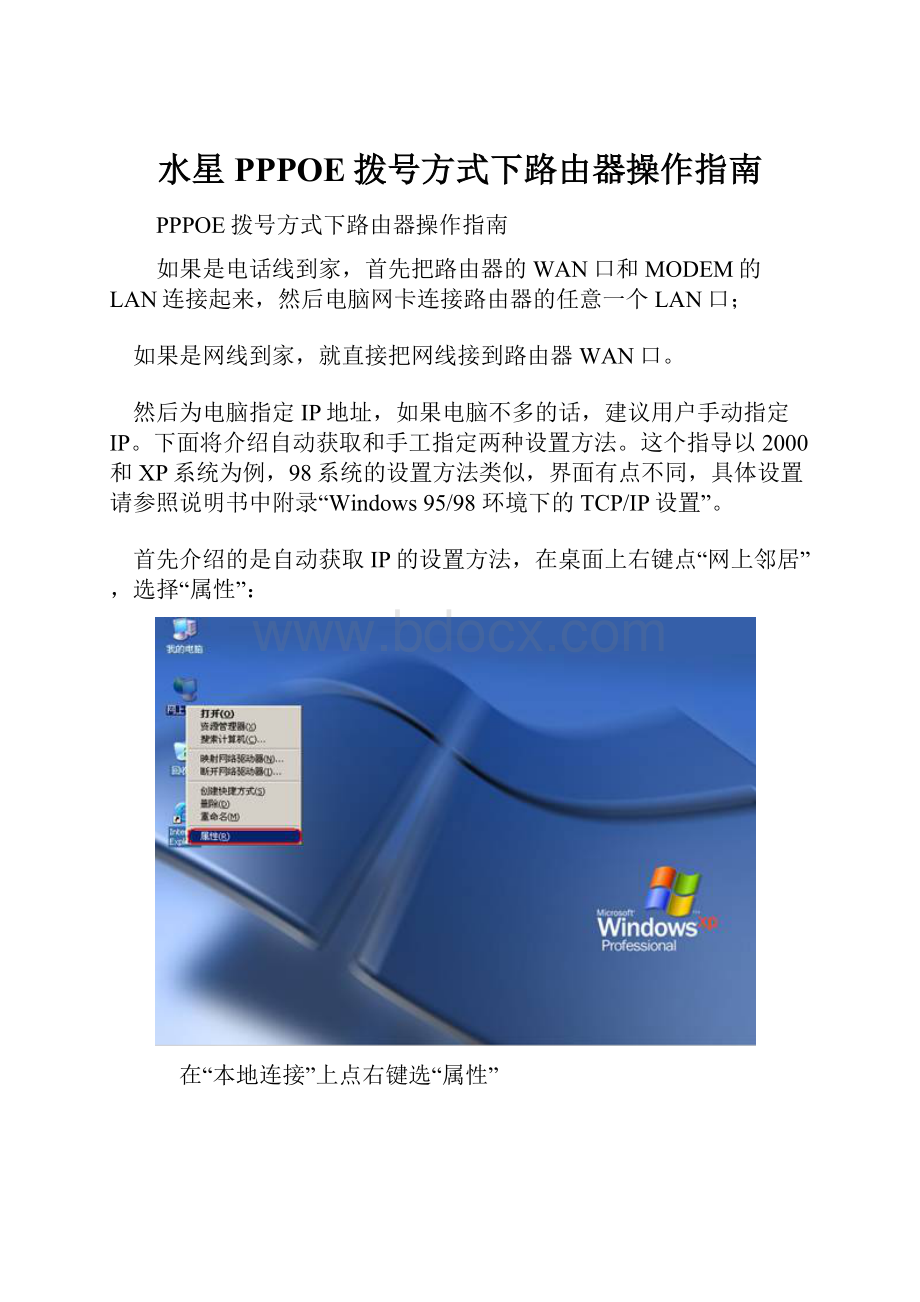
水星PPPOE拨号方式下路由器操作指南
PPPOE拨号方式下路由器操作指南
如果是电话线到家,首先把路由器的WAN口和MODEM的LAN连接起来,然后电脑网卡连接路由器的任意一个LAN口;
如果是网线到家,就直接把网线接到路由器WAN口。
然后为电脑指定IP地址,如果电脑不多的话,建议用户手动指定IP。
下面将介绍自动获取和手工指定两种设置方法。
这个指导以2000和XP系统为例,98系统的设置方法类似,界面有点不同,具体设置请参照说明书中附录“Windows95/98环境下的TCP/IP设置”。
首先介绍的是自动获取IP的设置方法,在桌面上右键点“网上邻居”,选择“属性”:
在“本地连接”上点右键选“属性”
打开TCP/IP协议的属性
选择自动获取IP地址以及自动获取DNS服务器地址,点击“确定”,然后在电脑上执行:
“开始”-“运行”,输入“CMD”(如果是98系统,请输入“command”),确定,出现命令提示符窗口,输入“ipconfig/all”命令,如果出现了如下图所示的IP,表明网卡已经从路由器那里获取到了IP。
如果网卡获取不到IP,或者得到的IP地址为“169.254.X.X”,那么请手工指定IP,设置方法为:
在桌面上右键点“网上邻居”,选择“属性”。
在“本地连接”上点右键选“属性”
选择Internet协议(TCP/IP).
点击“属性”,路由器默认的LAN口IP地址为192.168.1.1,因此网关需要设置为192.168.1.1,下图中画红圈的数字可以修改,范围为2~254,如果有多台电脑共享上网,每台电脑手工指定的IP要设置为不同,否则在一个局域网内会发生冲突。
注意:
上面红色框中填写的DNS服务器地址为深圳电信的DNS服务器地址,如果您不是深圳电信的用户,那么请向您的网络服务提供商咨询DNS服务器地址,并填写到上面红色框标注的对话框中,也可以暂时不填,在路由器WAN口获取到IP及DNS服务器地址后,再将获取到的DNS填写到电脑中。
然后打开IE浏览器,在地址栏中输入192.168.1.1会出现路由器的管理界面的对话框。
点击“确定”,进入路由器的管理界面。
点击“网络参数”—“WAN口设置”,进入到WAN口设置页面,对于使用PPPOE拔号的ADSL/VDSL用户,请在“WAN口连接类型”中选择PPPOE,填入上网帐号和上网口令,并保存设置,选择好对应的连接方式后点击“连接”
图表1
根据您的需要,请选择对应的连接模式:
如果您是包月或包年的用户,您可以相对应的选择:
自动连接,在开机和断线后自动连接。
如果您是计时的用户可选择:
“按需连接、有访问数据时自动进行连接”或者“手动连接、由用户手动连接”它们两者的区别就是当您在设定的时间段中没有上网操作时路由器都会自动断开连接,但是当用户有上网请求时前者会自动连上网络,不需要在路由器中手工点击“连接”,而后者需要手工点击“连接”。
注意:
当您输入完上网口令后,密码框里的口令长度与您输入的实际位数可能不符,不必担心,这是路由器内置的密码保护机制,只要您确认所填写的密码是正确的即可,路由器已经保存了设置,然后回到路由器的运行状态中。
在运行状态中可以看到路由器获取到的IP及DNS地址,如果之前在电脑上没有设置DNS服务器地址,请将这里获取到的DNS服务器地址填入到电脑中,这样的话您就可以上网冲浪了,如果IP地址始终无法出现,请确认您的上网帐号和密码正确。
由于使用路由器进行拔号,以前的电信拔号软件就不需要了。
打开IE浏览器,找到“工具”菜单下的“Internet选项”,再点击“连接”。
如图:
再点击右下角的“局域网设置”,除“自动检测“设置打勾外,其它都不要打勾。
经过以上的设置,重新在路由器的管理菜单进行拔号,上网基本上没有什么问题了。
(注:
可编辑下载,若有不当之处,请指正,谢谢!
)